| Top Page Index About Link Mail Form |

まず、部品がそろっているか確認しましょう。→部品表

最初に抵抗をハンダづけします。抵抗の向きはどちらでもかまいませんが、値の異なる抵抗を間違えてつけないように注意してください。→部品表

水晶をハンダづけします。向きはどちらでもかまいません。

セラミックコンデンサをハンダづけします。向きはどちらでもかまいません。水晶の両脇は 22pF、あとの2つは 0.1μFです。

ICソケットをハンダづけします。ソケットをよく見ると切り欠きがありますので、そちらが基板左側(USBコネクタと反対側)になるようにします。ICソケットが浮かないように注意してください。

ジャンパピンを切り出します。

2x1、2x2、2x3 の3個をニッパやカッターで切り出します。

ジャンパピンをハンダづけします。CN2には通常直接ケーブルをハンダづけしますので空けておきます。

ツェナーダイオードは、よく見ると片側にラインが入っていますので、そちら側のリード線をこの画像のように曲げます。

D1, D2にツェナーダイオードを取り付けます。ラインのある方のリード線を基板のシルク印刷と向きを合わせてハンダづけしてください。なお、D2が倒れると USBコネクタとショートする可能性がありますのでまっすぐ取り付けてください。
それから電解コンデンサ(C5)もハンダづけします。リード線の足の長い方がプラス側です。向きを間違えないように注意してください。

USBコネクタをハンダづけします。ピンの間が狭いのでハンダブリッジしないように注意してください。また、ツェナーダイオードが倒れてコネクタと触れないようにしてください。

LEDを取り付けます。LED1が赤系、LED2が緑系になります。LEDは足の長い方がプラス側です。向きを間違えないように注意してください。
ケースに収める場合はケースから LEDが頭を出すように高さを調整する必要があります。USBコネクタの上面がケースの天井に当たりますので、それを目安に取り付けるといいでしょう。場合によってはケース加工が終わってから実際に基板をケースに組み込んだ状態でハンダづけしてもいいでしょう。

ターゲットのピンヘッダに接続するためのコネクタを作ります。ピンフレームを2×3列でカットします。4列目をニッパーかカッターでカットします。

もちろん、4列目は犠牲となります。南無〜。

切ったら切断面をカッターややすりで整えておきましょう。

6芯ケーブルを適当な長さでバラします。

ケーブルの被覆を剥いて予備ハンダをします。ピンヘッダ側も予備ハンダをしておきます。

予備ハンダをしておくと比較的楽につけられます。できれば画像のように熱収縮チューブがあるといいですね。

加工が済みました。向きがわからなくならないように、1ピンに白マジックなどで印をつけておきます。

ケーブルを基板にハンダづけします。ピンヘッダと基板とでピンの位置が同じになるようにします。なお、ケーブルを基板につけるのはピンセットなどを使って作業することになると思います。部品をつけた後だと作業しにくいかもしれません。

CPU(AVR)と 74HC125をソケットに差します。これでとりあえず完成です。
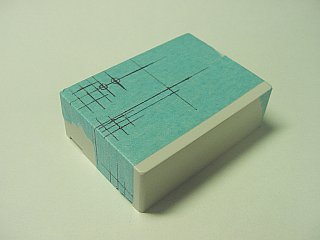
上の基板だけでももちろん動作しますが、ショートすると危ないのでケースに入れた方がいいと思います。この基板はタカチの SW-55G/Bにぴったり合うように設計されています。
ケースにマスキングテープなどを貼りつけてケース加工参考図の位置に線を入れます。

マスキングテープの上から穴を開けます。角穴はけがいた線の内側に 2〜3mmのドリルでいくつも穴を開けます。

角穴の所のドリル穴をニッパなどでつないで大穴にします。カッターを使ってもいいですが、勢いが余って穴の縁を傷つけやすいので注意してください。

細いやすりで穴を整えます。

だいたい削れたらマスキングテープを外して更に整えます。USBコネクタの穴は実物と合わせてきっちり入るようにします。

USBコネクタと LEDの穴の内側は斜めに広くあけます。そうしないと基板がはめこめません。LEDの穴の内側は LEDの直径よりかなり大きなドリルで軽く削っておきます。

基板をケースにはめ込みます。最初に USBコネクタを斜めに入れます。ケースの USBコネクタの穴の内側を斜めに削っておかないと入りません。

USBコネクタが入ったら基板をまっすぐ収めます。この時 LEDは少し斜めから穴に入っていきます。LEDの穴の内側を広げておかないとうまく入りませんし、いったん入っても取り出せなくなったりします。
はめ込んだ基板を外すには LEDを押したりジャンパピン用の穴に細い棒をつっこんで基板を押すといいでしょう。

フタを閉じれば完成。USBコネクタをケーブルでパソコンにつなぐと緑の LEDが点灯すれば OK。きちんと動作していれば Windowsの場合はドライバを要求されるはずです。こちらを参照のうえ、ドライバをインストールして下さい。Linuxの場合はドライバは不要で、つなぐと $ cat /proc/bus/usb/devices | grep -C4 USBasp で USBaspの情報が表示されます。
Ubuntu Linux 7.10には /proc/bus/usb/devices が無いので $ lsusb -v | grep -C4 USBasp を実行してください。ID 16c0:05dc のデバイスがあれば認識されています。
パソコン側のコントロールソフトは avrdudeを使ってください。WindowsXPには avrdude-GUIもあります。

JP1はプログラム時のクロックスピードを選択できます。詳しくはこちら参照。
JP2をショートするとターゲットに 5Vを供給するようになります。ただし、この場合は結果的にパソコンの USB端子から電源をとることになりますので、大電流(200mA程度以上)が必要な場合は使わないでください。また、当然ですがターゲット電圧が 3.3V等、5V未満の場合は使ってはいけません。最近の素子には 5Vの電圧に耐えられない物もあります。正直、あまり使わない方がいいと思います。

USBaspを使ってマイコン工作を楽しんでください! ちなみに画像の右側のは純正の AVRISPmkII(借り物)。